windows11如何安装UG10.0 windows11安装UG10.0方法
更新日期:2022-05-24 13:13:37来源:互联网
windows11如何安装UG10.0?UG(Unigraphics NX)是一个产品工程解决方案,由C语言开发实现,大家还在担心windows11对于UG是否兼容,其实通过windows11的配置需求得知ug64位以下的32位版本将无法在windows11上运行,64位不会发生冲突。
windows11安装UG10.0方法
1、下载并解压安装包,进入"解文件PLMLicenseServer",有记事本打开splm6.lic,把第一行SERVER 与 ID之间的字符修改成自己的计算机名称,并保存。返回到解压包根目录,运行“java-x64位.exe”安装java环境。
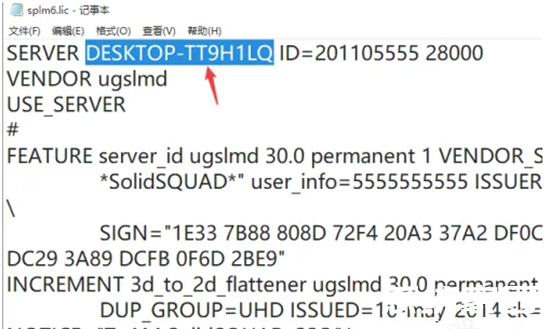
2、直接安装不需要任何设置就可以了。右击以管理员权限运行“Launch.exe”,打开NX10安装向导。点击“install License server”安装软件许可。
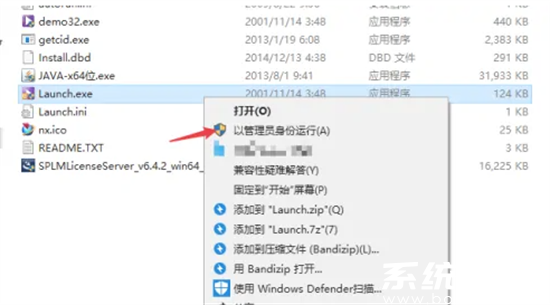
3、前面使用默认安装即可,在选择许可文件界面时,点击“选择”按钮,选择第二步修改的“splm6.lic”文件。直到安装完成,再在向导首页点击"install NX",都是使用下一步,使用默认安装设置,在语言界面选择“简体中文”,下一步直到安装完成退出向导。

4、把“解文件PLMLicenseServerugslmd.exe”复制到安装目录“Program FilesSiemensPLMLicenseServer”进行替换。把“解文件NX 10.0”里的所有文件复制到安装目录“Program FilesSiemensNX 10.0”进行替换。

5、运行“lmtools”工具,对服务进行一个停止并启动,现在就可以使用NX10,如果出错运行错误可以重新启动一下电脑。
相关文章
- 微信查删单向好友功能使用说和教程 微信查删单向好友功能怎么使用 2024-11-08
- 2024今日小鸡最新答案是什么 2024今日小鸡最新答案分享 2024-09-23
- 腾讯手游助手怎么玩ios 腾讯手游助手玩ios方法 2024-09-18
- Win10存在受损的安装文件怎么办 Win10存在受损的安装文件解决方法 2024-09-18
- 鸿蒙系统4.0怎么升级 华为鸿蒙harmonyos4.0下载升级教程 2024-09-18
- Win10怎么搜索电脑里的文件 Win10搜索电脑里的文件方法介绍 2024-09-18
- Win10待机蓝屏代码machine怎么解决 Win10待机蓝屏代码machine解决方法 2024-09-18
- 鸿蒙系统4支持哪些型号 华为harmonyos4.0升级名单机型大全 2024-09-18
- Win10任务视图如何删除记录 Win10任务视图删除记录方法介绍 2024-09-18
- 狗屁不通文章生成器在线地址是什么 狗屁不通文章生成器在线地址分享 2024-09-18
- Win10自带虚拟机如何使用 Win10自带虚拟机使用方法 2024-09-18
- 安卓游戏和应用电脑版 安卓游戏和应用怎么用电脑使用 2024-09-18
最新教程
应用教程
- 宏碁win11怎么开启vt 宏碁win11开启vt方法介绍
- 宏碁win11笔记本如何让电池充电到100% 宏碁win11笔记本让电池充电到100%的方法
- 宏碁win11开始菜单怎么更换位置 宏碁win11开始菜单更换位置方法介绍
- 宏碁win11怎么不联网跳过去 宏碁win11不联网跳过去操作方法
- 宏碁win11什么时候推送 宏碁win11推送时间介绍
- 宏碁win11改win10怎么操作 宏碁win11改win10操作方法
- 宏碁win11怎么退回win10 宏碁win11退回win10方法介绍
- 宏碁win11跳过联网激活怎么操作 宏碁win11跳过联网激活操作方法
- 索尼PlayStation Network账号与Steam账号怎么绑定 索尼PlayStation Network账号与Steam账号绑定方法
- win7支持uefi引导吗 win7支持uefi引导吗问题解析
资讯排行
- win7用legacy还是uefi win7用legacy还是uefi问题解析
- 当前系统是uefi启动无法安装win7是怎么回事 当前系统是uefi启动无法安装win7解决方法
- uefi引导强制安装32位win7怎么操作 uefi引导强制安装32位win7操作方法
- win7怎么打开文件扩展名方法 win7怎么打开文件扩展名教程
- win7文件扩展名怎么改 win7文件扩展名更改方法
- win7亮度调节不见了怎么办 win7亮度调节不见了解决方法
- 台式电脑win7亮度调节在哪里 台式电脑win7亮度调节位置一览
- win7亮度调节快捷键是什么 win7亮度调节快捷键解析
- win7亮度调节不了是什么原因 win7亮度调节不了问题解析
- win7正在配置更新无限重启怎么办 win7正在配置更新无限重启解决方法
